Keybase reprezintă o soluție de criptare end-to-end pentru schimbul de mesaje și partajarea de documente. Este un instrument extrem de util și simplu de utilizat, ideal pentru cei care doresc să securizeze și să transmită rapid fișiere către prieteni. În continuare, vă vom arăta cum se realizează acest lucru pe platforma Linux.
Instalarea Keybase pe sistemul Linux
Înainte de a începe să utilizați Keybase pentru a proteja fișiere și foldere, este necesar să instalați aplicația pe distribuția dumneavoastră Linux. Pentru a începe, deschideți un terminal.
Puteți deschide un terminal pe desktop-ul Linux apăsând combinația de taste Ctrl + Alt + T. Alternativ, căutați aplicația „Terminal” în meniul de aplicații al sistemului.
Odată ce fereastra terminalului este deschisă și funcțională, puteți iniția procesul de instalare. Urmați pașii de instalare Keybase de mai jos, corespunzători distribuției Linux pe care o folosiți.
Ubuntu
Pentru a instala Keybase pe Ubuntu, va trebui să descărcați pachetul DEB al Keybase pe calculatorul dumneavoastră și să îl instalați. Pentru a descărca, utilizați următoarea comandă wget:
wget https://prerelease.keybase.io/keybase_amd64.deb
După ce pachetul DEB Keybase a fost descărcat, utilizați comanda apt install pentru a instala aplicația pe sistemul dumneavoastră:
sudo apt install ./keybase_amd64.deb
Debian
Dacă doriți să utilizați Keybase pe Debian, va trebui să descărcați ultima versiune a pachetului DEB pe computer. Utilizați următoarea comandă wget într-un terminal:
wget https://prerelease.keybase.io/keybase_amd64.deb
După ce pachetul Keybase DEB s-a descărcat complet pe sistemul dumneavoastră Debian Linux, puteți începe instalarea. Configurați pachetul pe sistem folosind comanda dpkg -i:
sudo dpkg -i keybase_amd64.deb
Arch Linux
Keybase funcționează pe Arch Linux prin intermediul Arch Linux AUR. Pentru a face acest lucru posibil, mai întâi instalați utilitarul Trizen AUR, care va simplifica instalarea Keybase.
Pentru a instala Trizen, începeți prin a configura pachetele „git” și „base-devel” folosind comanda pacman:
sudo pacman -S git base-devel
Apoi, clonați pachetul Trizen AUR folosind comanda git clone și instalați-l cu ajutorul comenzii makepkg:
git clone https://aur.archlinux.org/trizen.git cd trizen/ makepkg -sri
În final, instalați aplicația Keybase pe Arch Linux cu ajutorul comenzii trizen -S:
trizen -S keybase-bin
Fedora
Keybase poate fi utilizat pe Fedora Linux prin intermediul pachetului RPM oficial. Descărcați fișierul pachet Keybase RPM pe computer:
wget https://prerelease.keybase.io/keybase_amd64.rpm
Instalați pachetul Keybase RPM utilizând comanda dnf install:
sudo dnf install keybase_amd64.rpm
OpenSUSE
Doriți să folosiți Keybase pe OpenSUSE Linux? Descărcați ultima versiune a pachetului RPM Keybase folosind comanda wget:
wget https://prerelease.keybase.io/keybase_amd64.rpm
Odată ce pachetul RPM este descărcat, instalarea Keybase se face cu ajutorul comenzii zypper install:
sudo zypper install keybase_amd64.rpm
Criptarea cu Keybase
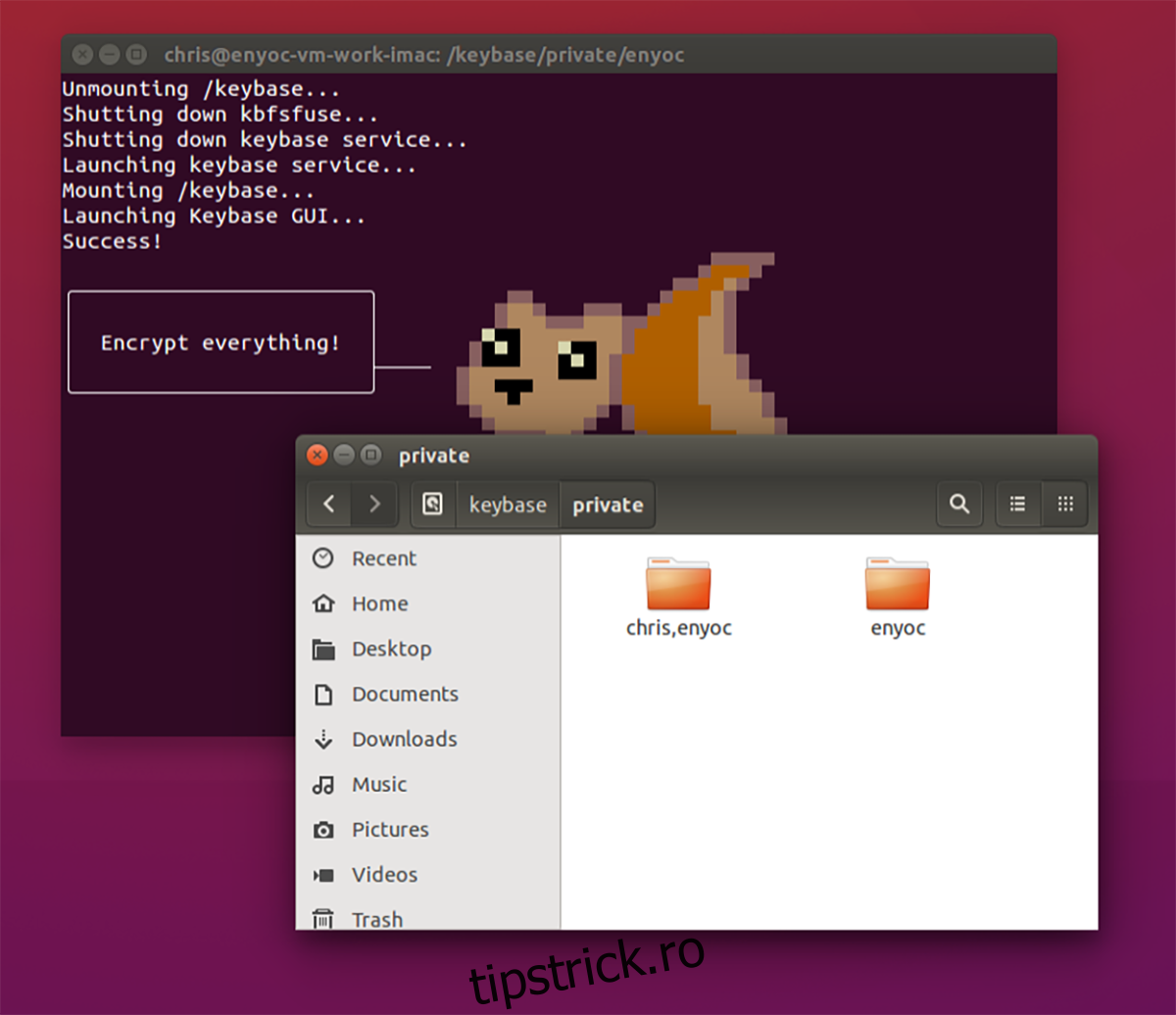
Pentru a începe criptarea cu Keybase, mai întâi deschideți aplicația, accesând-o din meniul de aplicații. După deschidere, faceți clic pe butonul pentru a crea un cont nou.
După ce ați selectat crearea unui cont, Keybase va solicita un nume de utilizator. Introduceți numele de utilizator dorit și apoi faceți clic pe butonul „Continuare”.
Ulterior, va trebui să denumiți computerul. Introduceți numele computerului dumneavoastră Linux și faceți clic pe „Continuare”. Apoi, introduceți numărul dumneavoastră de telefon și faceți din nou clic pe „Continuare” pentru a trece la pasul următor.
După configurarea Keybase, puteți începe criptarea. În cadrul aplicației, localizați secțiunea „Fișiere”, unde veți găsi trei foldere distincte: „private”, „publice” și „echipă”.
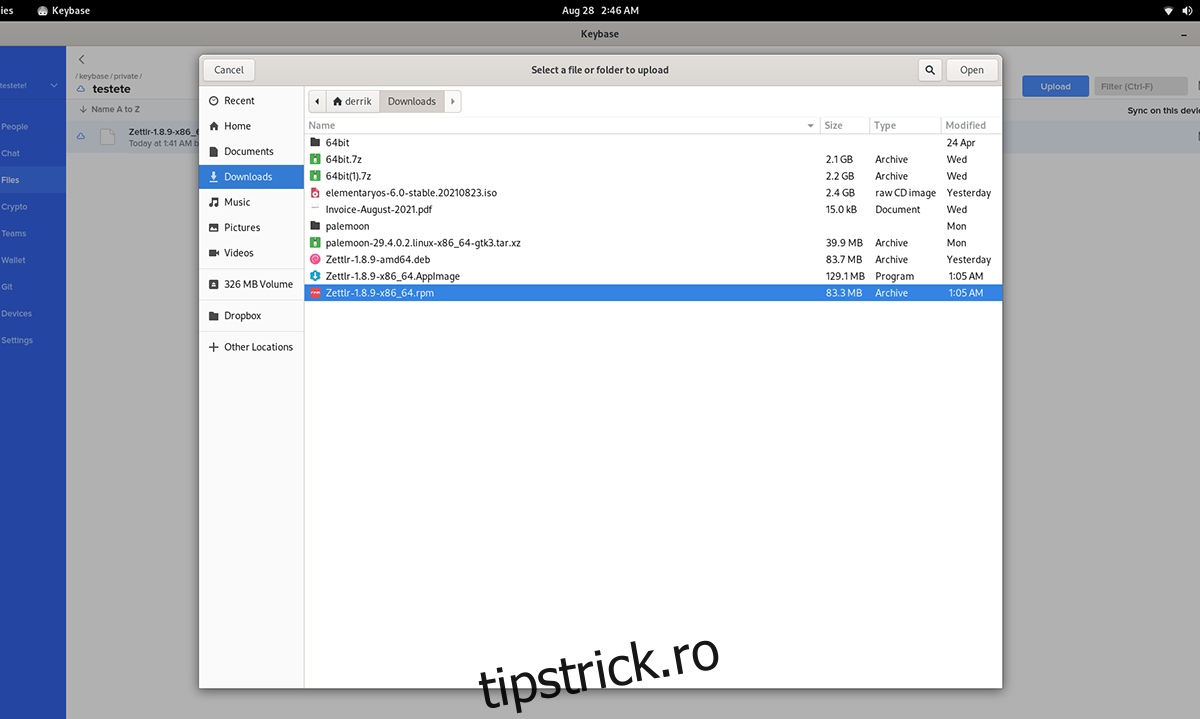
Pentru a cripta fișiere sau foldere, alegeți unul dintre aceste foldere. În acest exemplu, vom folosi folderul „privat”. După ce ați selectat folderul, veți observa un sub-folder cu numele dumneavoastră de utilizator. Selectați și acest sub-folder.
În interiorul sub-folderului cu numele dumneavoastră de utilizator, localizați butonul albastru „Încărcați” și faceți clic pe el. Apoi, selectați fie opțiunea „Încărcare director”, fie „Încărcare fișier”.
Folosind interfața grafică, selectați fișierele pe care doriți să le încărcați. La apăsarea butonului de încărcare, Keybase va cripta automat fișierele dumneavoastră.
Descărcarea fișierelor
Pentru a descărca oricare dintre fișierele criptate din Keybase, dați clic pe fișierul respectiv. După selectarea fișierului, dați clic pe butonul alb „Descărcați” pentru a salva fișierul pe computer.
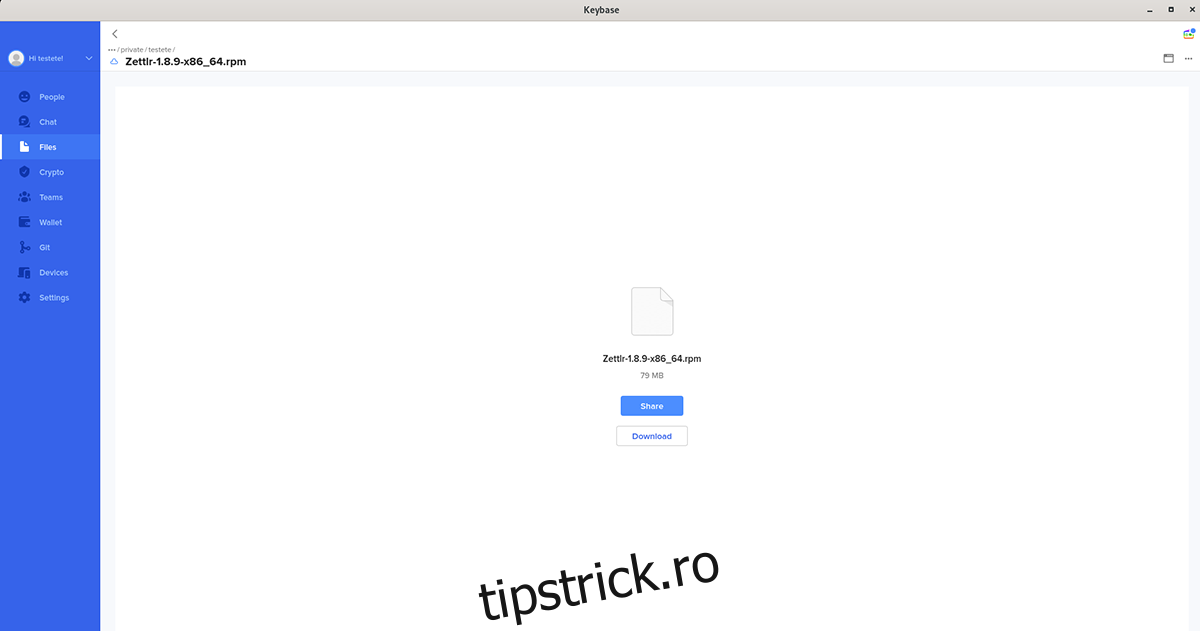
Repetați acest proces pentru fiecare fișier pe care doriți să îl descărcați pe computer din Keybase.